
venerdì, agosto 27, 2010
Reggaevibes : Jamaican Top 25 Streaming

lunedì, maggio 10, 2010
Ubuntu 10.04 & Vodafone Station Assistant

Mi è arrivata una mail da Vodafone che consiglia di scaricare il nuovo tool per configurare la mia Vodafone Station direttamente dal pc. Peccato che secondo loro possa girare solo su Win Vista,XP e Mac OSX. In realtà il widget gira anche su Linux (Ubuntu 10.04 nel mio caso) perchè è in Adobe AIR che è multi-piattaforma.
- Installare Adobe Air 1.5 recuperandolo da qui http://get.adobe.com/it/air/
- Finita l'installazione andare al link http://mypage.vodafone.it/stationgadget/?ecmp=34_1016
- Cliccare sul bottone "Scarica" di Windows XP
- Verrà avviato l'Adobe Air Application Installer seguire le istruzioni
- Verrà visualizzato un avviso sui problemi del certificato, ignorarlo e andare avanti.
- Alla fine dell'installazione il Vodafone Station Assistant viene avviato automaticamente.
- Fine
venerdì, maggio 07, 2010
Ubuntu 10.04 & Vodafone Internet Key USB
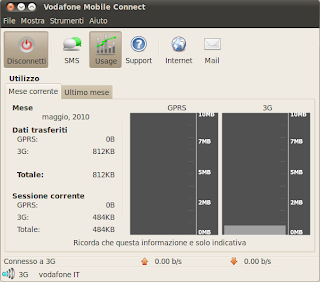
- Andare al link https://forge.betavine.net/frs/?group_id=12
- Cercare la riga "Debian, Ubuntu, Ubuntu Netbook Remix, Linux Mint"
- Seguire le istruzioni del file INSTALL.txt
- Finita l'installazione andare sul menù di Ubuntu Applicazioni>Internet>Vodafone Mobile Connect
martedì, maggio 04, 2010
Ubuntu 10.04 & Acer 8942G: Audio Input Problem
- Aggiungere nei repositori "ppa:ubuntu-audio-dev"
- Sistema>Amministrazione>Sorgenti software>Altro Software
- Premere "Aggiungi" in "Riga APT:" ppa:ubuntu-audio-dev
- Aggiornare i sorgenti
- Installare il pacchetto linux-alsa-driver-modules
- Aprire il terminale (Applicazioni>Accessori>Terminale)
- Scrivere sudo apt-get install linux-alsa-driver-modules-`uname -r` e dare INVIO
- Finita l'installazione riavviare
- Andare in Sistema>Preferenze>Audio>Ingresso
- Modificare il "Connettore" selezionando "Microphone 2" e chiudere
- Fine
NOTA: Per vedere correttamente le voci di menù di Skype si deve modificare lo stile. Andare in Skype Opzioni>Generale>Scegli stile selezionare "Impostazioni Desktop" e riavviare skype.
Aggiornamento 10/05/2010: Se effettuate l'aggiornamento di Ubuntu e non vi funziona più il microfono, ripetere il punto 2
martedì, marzo 24, 2009
mercoledì, settembre 17, 2008
Bash: Keep alive process in Linux
Sotto inserisco uno script molto semplice, che ho creato per permette di tenere sempre vivo firefox.
Si può adattare alle proprie esigenze, andando a sostituire "firefox" con altre applicazioni.
#!/bin/sh
# This script keep alive firefox
# You can modify keepAlive.sh changing firefox with other applicationwhile true ; do
firefox & kapid=$!
echo $kapid
wait $kapid
echo "Killed!!!"
done
Blogged with delicious2blogger
Link del giorno
- Sphinx - Free open-source SQL full-text search engine -
- Dipity - Timeline Manager
Blogged with delicious2blogger
mercoledì, luglio 23, 2008
[Soluzione] Problema Netbeans 6.1 + jaxb + jaxws
Exception in thread "AWT-EventQueue-0" java.lang.LinkageError: JAXB 2.0 API is being loaded from the bootstrap classloader, but this RI (from jar:file:/opt/netbeans-6.1/java2/modules/ext/jaxws21/jaxb-impl.jar!/com/sun/xml/bind/v2/model/impl/ModelBuilder.class) needs 2.1 API. Use the endorsed directory mechanism to place jaxb-api.jar in the bootstrap classloader. (See http://java.sun.com/j2se/1.5.0/docs/guide/standards/)
Nel mio caso l'eccezione viene generata con la seguente istruzione:
JAXBContext jaxbCtxMain = JAXBContext.newInstance( com.company.monitor.xml.Monitor.class.getPackage().getName());
La soluzione è quella di creare un cartella chiamata "endorsed" nella $JAVA_HOME.
In ubuntu :
#Creazione della cartella endorsed
sudo mkdir /usr/lib/jvm/java-6-sun/jre/lib/endorsed/
#Copia dei file jaxb-api.jar jaxws-api.jar in endorsed
cp $NETBEANS_HOME/java2/modules/ext/jaxws21/api/jax*api.jar
Poi bisogna modificare le librarie del progetto sotto netbeans:
1. Tasto dx sul progetto "Properties"
2. Andare sotto Libraries e Rimuovere(remove) "JAXB 2.1" e "JAX-WS 2.1"
Provare a ricompilare ed eseguire il progetto.
Info:
http://java.sun.com/j2se/1.5.0/docs/guide/standards/

